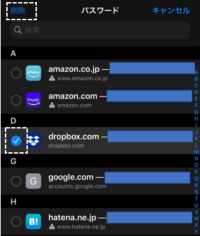★★【Amazon アップルのストア】★★
【Amazon人気iPhone/iPad周辺機器】
もくじ
1.「iCloudキーチェーン」機能とは
「iCloudキーチェーン」は、iCloudが提供するサービスのひとつで、パスワード等(※)をiCloudに暗号化して保存し、同じiCloudアカウントでサインインして、「iCloudキーチェーン」を有効にしているデバイス間において、同期することができます。
※[Safari のユーザ名やパスワード][クレジットカード(番号と有効期限日)][Wi-Fi のパスワード]等
※対応機種:「iPhone」「iPad」「iPod touch」:iOS 8.4.1以降
2.「iCloudキーチェーン」を利用できるように設定します。
「iCloudキーチェーン」を利用したいすべての同じiCloudアカウントでサインインしているデバイスで設定します。
①【設定】画面で、【自分の名前】をタップします。
②【自分の名前】画面で、【iCloud】をタップします。
③【iCloud】画面で、【キーチェーン】をタップします。
④【キーチェーン】画面で、「iCloudキーチェーン」を有効にします。
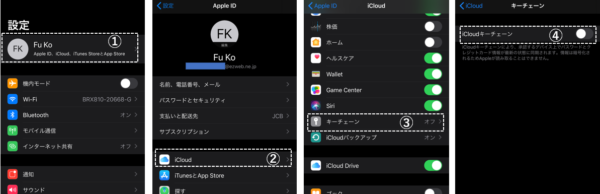
3.パスワード等の管理(追加/削除/確認)について
①【設定】画面で、【パスワードとアカウント】をタップします。
②【パスワードとアカウント】画面で、【WebサイトとAppのパスワード】をタップします。
③「Face ID」または「Touch ID」で認証します。
④【パスワード】画面になって、Webサイトの一覧が表示されます。
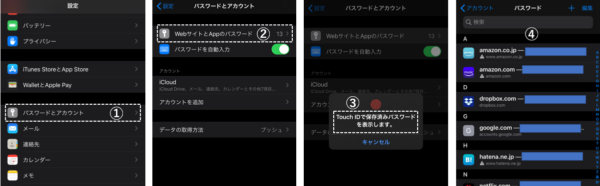
1)パスワードの確認
・Webサイトを部分をタップします。
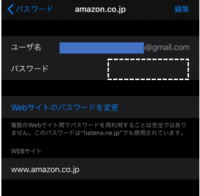
2)パスワードの追加
・「+」をタップして、「Webサイト」「ユーザ名」「パスワード」を入力して、「完了」をタップします。
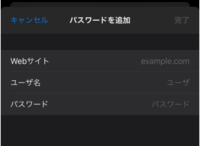
※Webサイトからダイレクトに入力して保存することもできます。こちらの方が一般的です。
①Safariを開いて、「ユーザ名」「パスワード」を入力して、ログインします。
②「パスワードを保存」をタップします。
③【パスワード】画面一覧に追加されています。
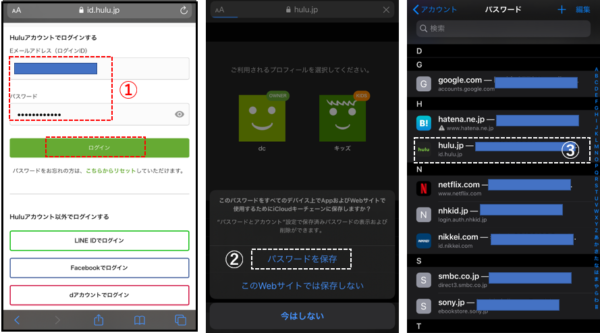
3)パスワードの削除
・「編集」をタップして、Webサイトを選択して、「削除」をタップします。